 Page de garde > Tutoriel logiciel > Les 7 meilleures façons de réparer l'iPad n'ont pas pu être restauré Erreur 4013
Page de garde > Tutoriel logiciel > Les 7 meilleures façons de réparer l'iPad n'ont pas pu être restauré Erreur 4013
Les 7 meilleures façons de réparer l'iPad n'ont pas pu être restauré Erreur 4013
Bien qu'iCloud offre une solution transparente de sauvegarde et de restauration des données, de nombreux utilisateurs d'iPhone et d'iPad préfèrent un PC ou un Mac pour faire le travail. Cela dit, plusieurs utilisateurs d'iPad ont été confrontés à des erreurs aléatoires telles que 9, 4013, 4010, etc. lors de la restauration de leur appareil à l'aide d'un ordinateur de bureau. Si vous rencontrez une erreur de restauration iPad 4013, essayez les astuces suivantes pour la corriger.
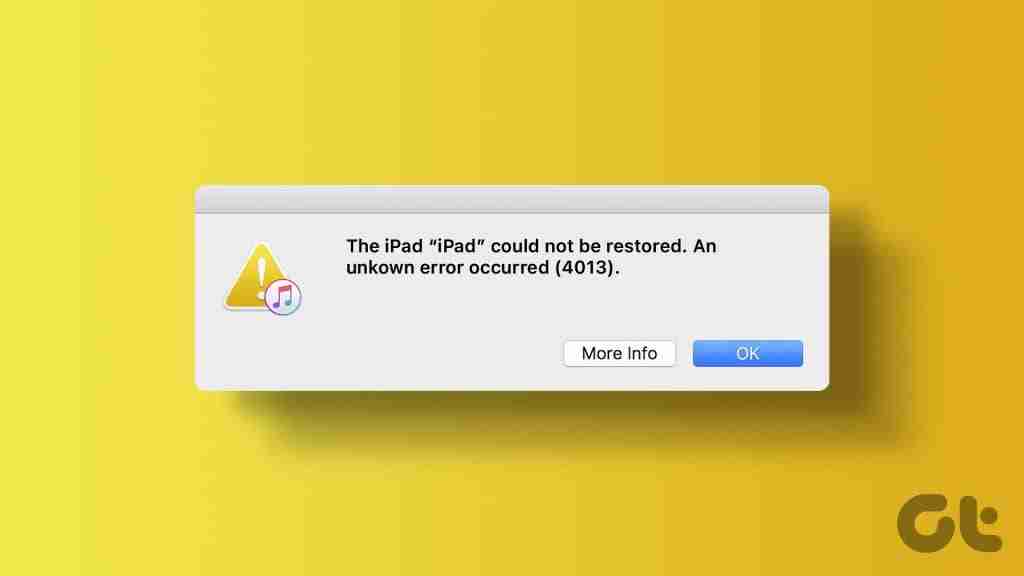
Si votre iPad se comporte de manière erratique, sa restauration à l'aide d'iTunes ou de Mac devrait aider à résoudre les problèmes sous-jacents. Malheureusement, rencontrer des erreurs telles que l’erreur de restauration 4013 peut entraver votre progression. Avant de passer en revue les astuces de dépannage, laissez-nous d’abord vous mettre au courant de ces erreurs.
Qu'est-ce que l'erreur iPad 4013
L'erreur 4013 apparaît souvent chaque fois que vous essayez de restaurer un iPad via un ordinateur de bureau. Il s'agit principalement de défauts matériels de votre appareil. Cependant, vous ne devez pas exclure ici la possibilité d'un câble, d'un logiciel, d'un port USB défectueux ou d'autres facteurs corrompus.
Pour résumer, cette erreur indique une communication interrompue entre votre iPad et l'ordinateur. Puisqu’une erreur inconnue comme 4013 ne donne pas beaucoup d’informations, vous n’avez pas d’autre choix que d’essayer plusieurs astuces pour l’éliminer.
1. Redémarrez l'iPad
Le redémarrage de votre iPad et de votre ordinateur de bureau devrait résoudre les problèmes courants du système. Tout d'abord, redémarrez votre Windows ou Mac et suivez les étapes ci-dessous pour redémarrer votre iPad.
Étape 1 : Appuyez et maintenez enfoncés n'importe quel bouton de volume et le bouton du haut jusqu'à ce que le curseur de mise hors tension apparaisse.
Étape 2 : Faites glisser le curseur et attendez une minute ou deux. Ensuite, maintenez enfoncé le bouton du haut jusqu'à ce que le logo Apple réapparaisse.
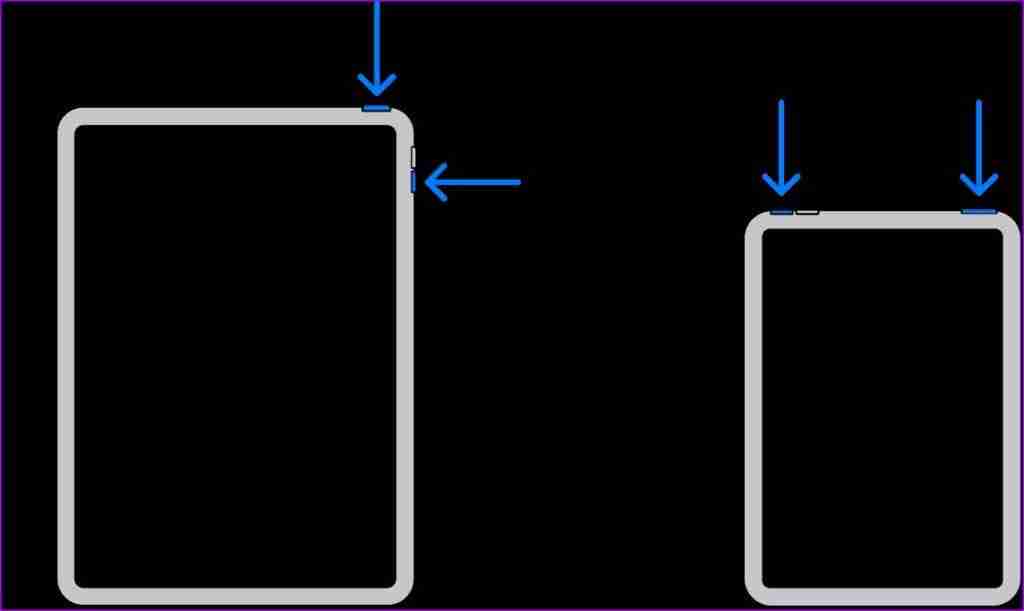
Si vous possédez un iPad avec un bouton d'accueil, maintenez enfoncés simultanément les boutons du haut et d'accueil jusqu'à ce que le logo Apple apparaisse. Relâchez les boutons pour forcer le redémarrage de votre iPad.
Maintenant, reconnectez votre iPad au Mac ou au PC et essayez de le restaurer. Continuez à lire si vous rencontrez toujours des erreurs telles que 4013 sur votre iPad.
2. Utiliser un autre port
Un port USB buggé sur votre PC ou Mac peut être le principal coupable ici. Vous devriez essayer un autre port USB pour connecter votre iPad. Pendant que vous y êtes, assurez-vous d'une connexion appropriée et ne déconnectez pas l'appareil pendant le processus de restauration.
3. Utilisez un autre câble et nettoyez le port
La poussière et les débris présents sur le port USB de votre PC peuvent gêner la communication de votre iPad avec l'ordinateur. Vous devez nettoyer soigneusement le port USB et réessayer.
Avant de reconnecter votre iPad, inspectez également attentivement le câble. S'il présente une usure importante, utilisez un autre câble.

4. Désactiver le logiciel antivirus
Utilisez-vous un logiciel antivirus tiers sous Windows ? Ces solutions logicielles peuvent parfois devenir agressives et provoquer des problèmes avec les appareils connectés. Vous devez désactiver votre logiciel antivirus préféré et tenter à nouveau votre chance.
5. Mettre à jour iTunes
Apple distribue désormais l'application iTunes sur Windows via le Microsoft Store. La société publie fréquemment de nouvelles versions pour ajouter des fonctionnalités et corriger des bugs gênants. Vous devez mettre à jour iTunes avec la dernière version et essayer à nouveau de restaurer votre iPad à l'aide du logiciel.
6. Mettre à jour macOS
Vous pouvez également restaurer votre iPad via le Finder sur Mac. Cela dit, certains utilisateurs ont rencontré des problèmes pour restaurer leur iPad à l'aide du service. Étant donné que le Finder est lié à macOS, vous devez d'abord mettre à jour votre MacBook pour éliminer tout bug avec le Finder. Voici comment procéder :
Étape 1 : Cliquez sur l'icône Apple dans la barre de menu et ouvrez les paramètres système.
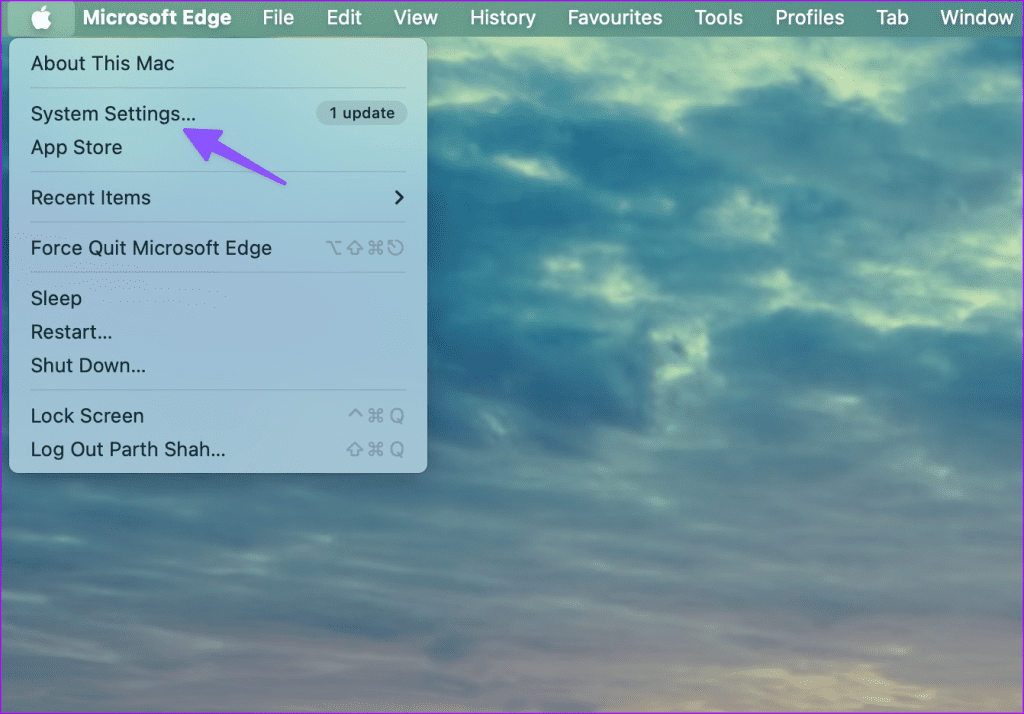
Étape 2 : Faites défiler jusqu'à Général et cliquez sur Mise à jour du logiciel.
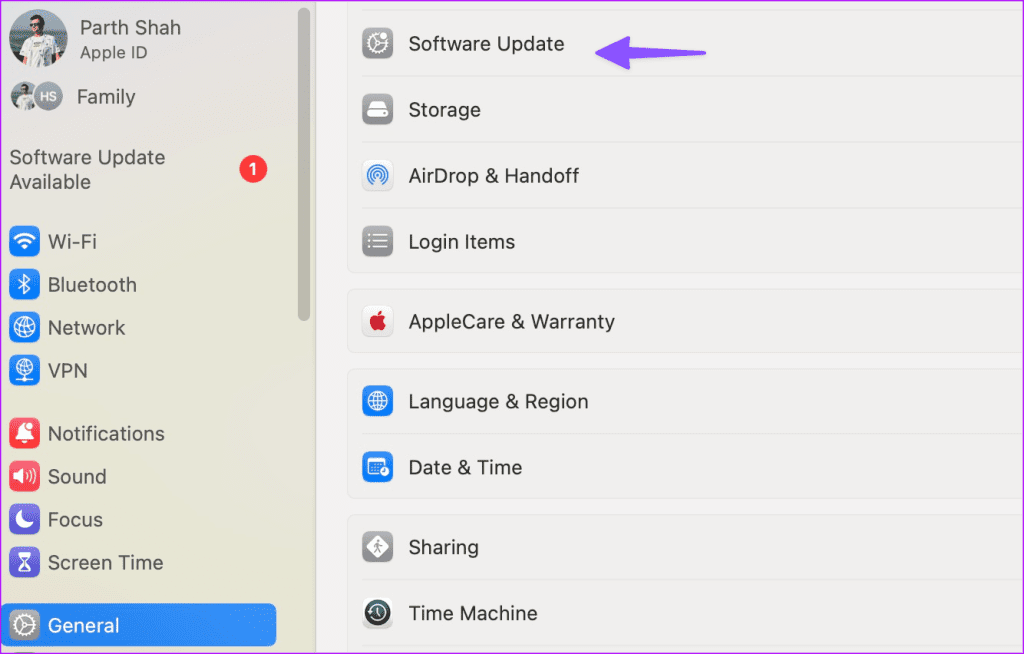
Téléchargez et installez la dernière mise à jour de macOS. Une fois terminé, essayez de restaurer votre iPad à l'aide du service Finder et voyez si vous rencontrez des problèmes.
7. Mettez votre iPad en mode de récupération
Connaissez-vous toujours des erreurs inconnues telles que 9, 4013 et 4000 lors de la mise à jour ou de la restauration de l'iPad ? Il est temps de mettre votre iPad en mode de récupération. Assurez-vous de mettre à jour macOS et iTunes (Windows) vers la dernière version et suivez les étapes ci-dessous.
Étape 1 : Connectez votre iPad à votre ordinateur et lancez le Finder ou iTunes.
Étape 2 : Appuyez et relâchez rapidement le bouton de volume le plus proche du bouton du haut ; faites de même pour un autre bouton de volume et maintenez le bouton du haut enfoncé. Si vous possédez un iPad avec un bouton d'accueil, maintenez enfoncés simultanément les boutons d'accueil et du haut.
Étape 3 : Attendez que l'écran du mode de récupération s'affiche sur votre iPad.
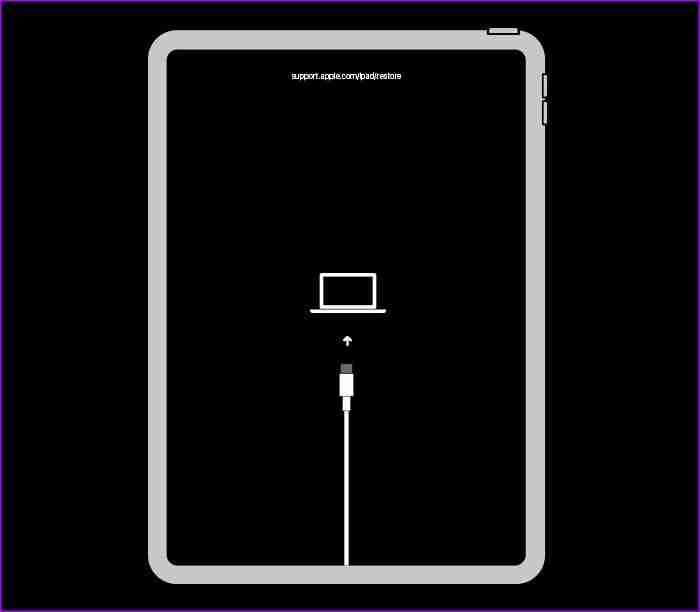
Étape 4 : Recherchez votre iPad sur un ordinateur et cochez deux options : Mettre à jour et Restaurer.
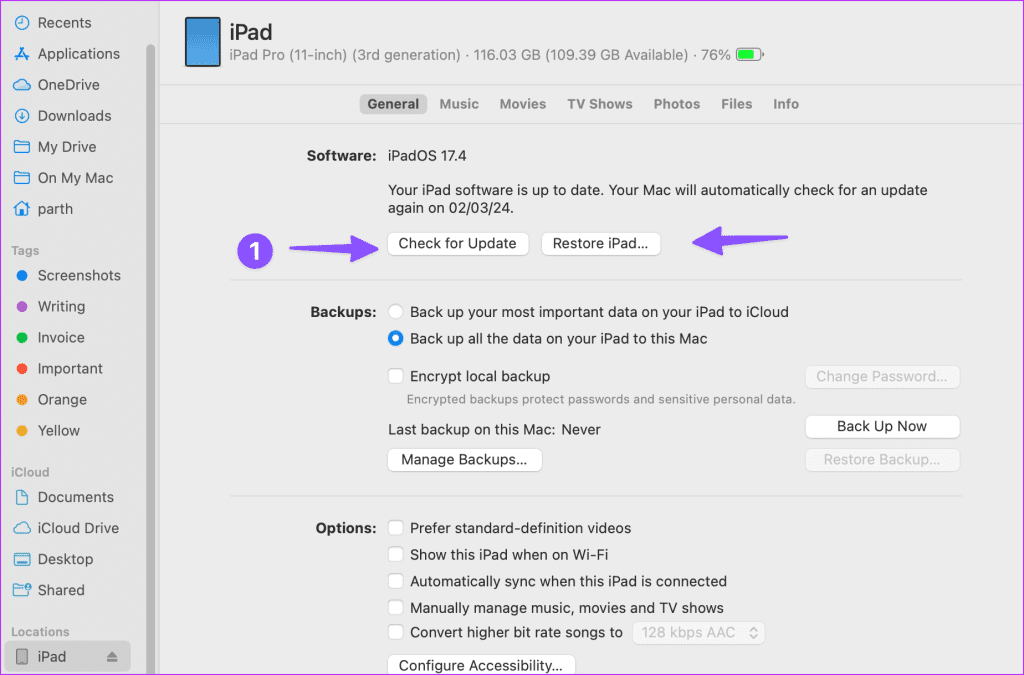
Appuyez sur Mettre à jour pour télécharger le dernier logiciel sur votre iPad. En cas d'échec, utilisez l'option Restaurer pour effacer toutes les données de l'iPad et revenir aux paramètres d'usine.
Conseil : utilisez un logiciel tiers
Vous pouvez également utiliser des solutions logicielles tierces pour restaurer votre iPad avec succès. Cependant, notez qu'il s'agit d'applications non officielles et qu'elles peuvent ne pas fonctionner comme prévu. Si vous envisagez d'acheter une telle application, choisissez-en une avec une garantie de remboursement.
Obtenez votre iPad opérationnel en un rien de temps
Des erreurs telles que « L'iPad n'a pas pu être restauré 4013 » peuvent vous dérouter. Vous pouvez également essayer de restaurer l'appareil via un autre ordinateur. Avant de prendre rendez-vous au centre de service le plus proche, essayez les astuces ci-dessus pour restaurer votre iPad avec succès. En attendant, faites-nous savoir l'astuce qui a fonctionné pour vous dans les commentaires ci-dessous.
-
 Comment supprimer vos données d'un site de recherche de personneCet article a été mis à jour pour la dernière fois le 24 février 2025. Beaucoup de gens ignorent qu'une quantité importante de leurs donné...Tutoriel logiciel Publié le 2025-04-21
Comment supprimer vos données d'un site de recherche de personneCet article a été mis à jour pour la dernière fois le 24 février 2025. Beaucoup de gens ignorent qu'une quantité importante de leurs donné...Tutoriel logiciel Publié le 2025-04-21 -
 Comment déguiser un iPad en ordinateur portableCet article mis à jour (publié à l'origine le 31 octobre 2019) explore comment transformer votre iPad en une alternative d'ordinateur portabl...Tutoriel logiciel Publié le 2025-04-21
Comment déguiser un iPad en ordinateur portableCet article mis à jour (publié à l'origine le 31 octobre 2019) explore comment transformer votre iPad en une alternative d'ordinateur portabl...Tutoriel logiciel Publié le 2025-04-21 -
 Comment nettoyer le cache de boîte aux lettres Mac? Comment le supprimer sur Mac?Ce guide explique comment effacer le cache de messagerie sur votre Mac, en résolvant des problèmes communs tels que les performances lentes et les pr...Tutoriel logiciel Publié le 2025-04-21
Comment nettoyer le cache de boîte aux lettres Mac? Comment le supprimer sur Mac?Ce guide explique comment effacer le cache de messagerie sur votre Mac, en résolvant des problèmes communs tels que les performances lentes et les pr...Tutoriel logiciel Publié le 2025-04-21 -
 Comment hiérarchiser l'allocation du WiFi aux appareils les plus nécessairesLes maisons modernes ont généralement plusieurs appareils connectés aux réseaux d'accès Wi-Fi simultanément, ce qui conduit souvent à une étan...Tutoriel logiciel Publié le 2025-04-19
Comment hiérarchiser l'allocation du WiFi aux appareils les plus nécessairesLes maisons modernes ont généralement plusieurs appareils connectés aux réseaux d'accès Wi-Fi simultanément, ce qui conduit souvent à une étan...Tutoriel logiciel Publié le 2025-04-19 -
 McAfee Antivirus Software Review: Est-ce suffisant? 【Fonction, prix】McAfee: un antivirus vétéran, mais est-ce le meilleur pour les mac? McAfee, un nom de longue date et réputé dans la cybersécurité, propose une suit...Tutoriel logiciel Publié le 2025-04-19
McAfee Antivirus Software Review: Est-ce suffisant? 【Fonction, prix】McAfee: un antivirus vétéran, mais est-ce le meilleur pour les mac? McAfee, un nom de longue date et réputé dans la cybersécurité, propose une suit...Tutoriel logiciel Publié le 2025-04-19 -
 OnePlus Watch 3 est reporté à avril en raison de problèmes drôlesAprès la sortie de la montre Smartwatch très attendue depuis longtemps, le plan d'achat peut nécessiter un léger ajustement. Un problème de pr...Tutoriel logiciel Publié le 2025-04-19
OnePlus Watch 3 est reporté à avril en raison de problèmes drôlesAprès la sortie de la montre Smartwatch très attendue depuis longtemps, le plan d'achat peut nécessiter un léger ajustement. Un problème de pr...Tutoriel logiciel Publié le 2025-04-19 -
 Conseils pour profiter au maximum de la fonction de robinet à l'arrière de votre iPhoneAu fil des ans, Apple a développé un grand nombre d'outils pour rendre l'utilisation des iPhones plus pratique. Bien que la fonction «tape...Tutoriel logiciel Publié le 2025-04-18
Conseils pour profiter au maximum de la fonction de robinet à l'arrière de votre iPhoneAu fil des ans, Apple a développé un grand nombre d'outils pour rendre l'utilisation des iPhones plus pratique. Bien que la fonction «tape...Tutoriel logiciel Publié le 2025-04-18 -
 Obtenez rapidement les mises à jour Windows 11 24h2, sautez la file d'attente en attenteDans le guide complet, Minitool vous guidera à travers la manière de contourner la ligne d'attente Windows 11 24h2 en utilisant la politique et l...Tutoriel logiciel Publié le 2025-04-18
Obtenez rapidement les mises à jour Windows 11 24h2, sautez la file d'attente en attenteDans le guide complet, Minitool vous guidera à travers la manière de contourner la ligne d'attente Windows 11 24h2 en utilisant la politique et l...Tutoriel logiciel Publié le 2025-04-18 -
 Conseils pour utiliser des points chauds de téléphonie mobile: comment éviter la surtension du trafic de donnéesUtiliser votre téléphone comme hotspot pour votre ordinateur portable en déplacement est pratique, mais les ordinateurs portables sont des porcs de d...Tutoriel logiciel Publié le 2025-04-18
Conseils pour utiliser des points chauds de téléphonie mobile: comment éviter la surtension du trafic de donnéesUtiliser votre téléphone comme hotspot pour votre ordinateur portable en déplacement est pratique, mais les ordinateurs portables sont des porcs de d...Tutoriel logiciel Publié le 2025-04-18 -
 Lequel est le meilleur par rapport à l'iPhone et à Android?Choisir entre iOS et Android: une comparaison détaillée Le marché du téléphone mobile est dominé par deux principaux acteurs: iOS et Android. Les ...Tutoriel logiciel Publié le 2025-04-17
Lequel est le meilleur par rapport à l'iPhone et à Android?Choisir entre iOS et Android: une comparaison détaillée Le marché du téléphone mobile est dominé par deux principaux acteurs: iOS et Android. Les ...Tutoriel logiciel Publié le 2025-04-17 -
 Safari ralentit sur Mac? Le secret pour accélérer safari!Le navigateur Safari fonctionne lentement? Un guide incontournable de l'accélération pour les utilisateurs de Mac! Safari est l'un des navi...Tutoriel logiciel Publié le 2025-04-17
Safari ralentit sur Mac? Le secret pour accélérer safari!Le navigateur Safari fonctionne lentement? Un guide incontournable de l'accélération pour les utilisateurs de Mac! Safari est l'un des navi...Tutoriel logiciel Publié le 2025-04-17 -
 Je pensais que je n'aurais jamais besoin d'un portefeuille avant que cela ne se produiseVous êtes dans un bon restaurant avec votre bien-aimé; Peut-être que vous appréciez tous les deux un joli steak. Après un certain temps, vous levez l...Tutoriel logiciel Publié le 2025-04-17
Je pensais que je n'aurais jamais besoin d'un portefeuille avant que cela ne se produiseVous êtes dans un bon restaurant avec votre bien-aimé; Peut-être que vous appréciez tous les deux un joli steak. Après un certain temps, vous levez l...Tutoriel logiciel Publié le 2025-04-17 -
 Comparaison entre McAfee et Mackeeper: Lequel est le meilleur? Comment choisir un logiciel antivirus?Choisir la bonne solution de cybersécurité pour votre Mac peut être délicat. Cette comparaison de McAfee et Mackeeper vous aide à décider entre une ...Tutoriel logiciel Publié le 2025-04-17
Comparaison entre McAfee et Mackeeper: Lequel est le meilleur? Comment choisir un logiciel antivirus?Choisir la bonne solution de cybersécurité pour votre Mac peut être délicat. Cette comparaison de McAfee et Mackeeper vous aide à décider entre une ...Tutoriel logiciel Publié le 2025-04-17 -
 7 applications de communication de sécurité que vous devez utiliserChoisir une application de messagerie se résume souvent à ce que vos contacts utilisent, surplombant un facteur crucial: la sécurité. Nous partageon...Tutoriel logiciel Publié le 2025-04-17
7 applications de communication de sécurité que vous devez utiliserChoisir une application de messagerie se résume souvent à ce que vos contacts utilisent, surplombant un facteur crucial: la sécurité. Nous partageon...Tutoriel logiciel Publié le 2025-04-17 -
 Le guide ultime pour étiqueter n'importe quel site WebBeyond Static: Annoter les pages Web avec facilité Le Web ne devrait pas être une expérience statique. Avec les bons outils, vous pouvez vous enga...Tutoriel logiciel Publié le 2025-04-17
Le guide ultime pour étiqueter n'importe quel site WebBeyond Static: Annoter les pages Web avec facilité Le Web ne devrait pas être une expérience statique. Avec les bons outils, vous pouvez vous enga...Tutoriel logiciel Publié le 2025-04-17
Étudier le chinois
- 1 Comment dit-on « marcher » en chinois ? 走路 Prononciation chinoise, 走路 Apprentissage du chinois
- 2 Comment dit-on « prendre l’avion » en chinois ? 坐飞机 Prononciation chinoise, 坐飞机 Apprentissage du chinois
- 3 Comment dit-on « prendre un train » en chinois ? 坐火车 Prononciation chinoise, 坐火车 Apprentissage du chinois
- 4 Comment dit-on « prendre un bus » en chinois ? 坐车 Prononciation chinoise, 坐车 Apprentissage du chinois
- 5 Comment dire conduire en chinois? 开车 Prononciation chinoise, 开车 Apprentissage du chinois
- 6 Comment dit-on nager en chinois ? 游泳 Prononciation chinoise, 游泳 Apprentissage du chinois
- 7 Comment dit-on faire du vélo en chinois ? 骑自行车 Prononciation chinoise, 骑自行车 Apprentissage du chinois
- 8 Comment dit-on bonjour en chinois ? 你好Prononciation chinoise, 你好Apprentissage du chinois
- 9 Comment dit-on merci en chinois ? 谢谢Prononciation chinoise, 谢谢Apprentissage du chinois
- 10 How to say goodbye in Chinese? 再见Chinese pronunciation, 再见Chinese learning
























